Ko'pincha windows foydalanuvchilari 10 va noutbuk egalari ekranning parametrlarini noto'g'ri ko'rsatish muammosi bilan qarshi turib, 90 gradusga aylandi. Buning sababi shundaki, foydalanuvchining tasodifiy tugmachasini bosish yoki avtomatik aylantirishni yoqish mumkin.
Windows 10 da ekranni 90 darajaga burish usullari
Laptop ustidagi standart ekran aylanishi «Ctrl + Alt + o'qlar» tugmalar birikmasi bilan amalga oshiriladi.
Agar ekranni standart tarzda aylantira olmasa, quyidagi tavsiyalarni qo'llash kerak.
"Boshlash", "Sozlamalar" ni bosing, "Tizim" bo'limini tanlang.

Chap menyuda "Screen" -ni tanlang. Bu yerda biz landshaft yo'nalishini o'rnatdik.

Siz o'rnatgan video kartaga qarab, grafik nazorati tasvirchasi vazifa panelida paydo bo'lishi kerak. Agar bu NVidia bo'lsa, quyidagi amallarni bajaring.
- "Ko'rsatish" tugmasini bosamiz. Ochiladi yangi bo'lim. Chap menyuda "Displey", "Displeyni aylantirish" bo'limiga o'ting. Displeyni 90 daraja burish uchun ekranning landshaft yo'nalishini tanlang yoki yonidagi tugmachalardan foydalaning.
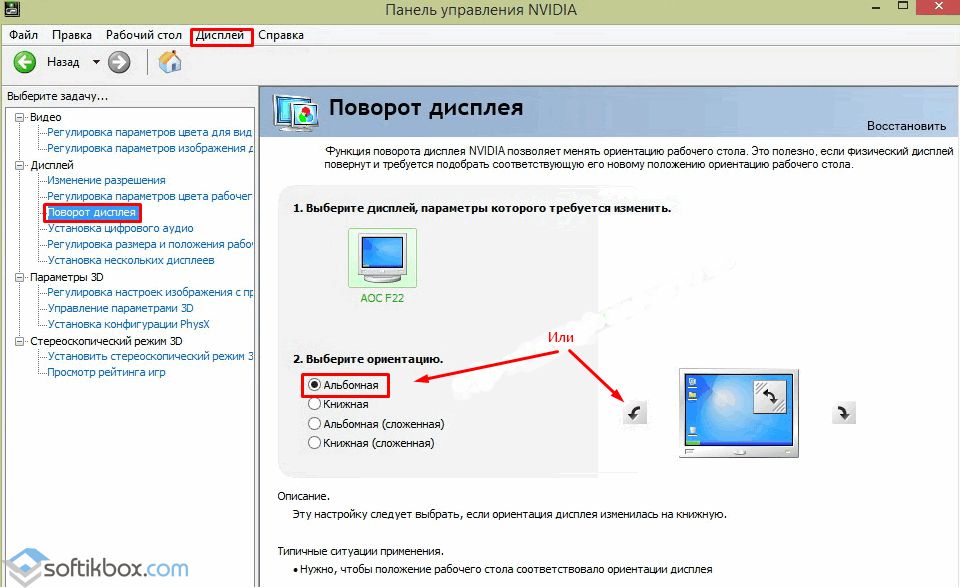
Uchun AMD Radeon Sozlamalar quyidagicha:
- Masaüstündeki sichqonchani o'ng tugmasini bosing va "AMD Radeon" i-ni tanlang.

- Displey menejeri standart manzara yo'nalishini belgilab ochadi.
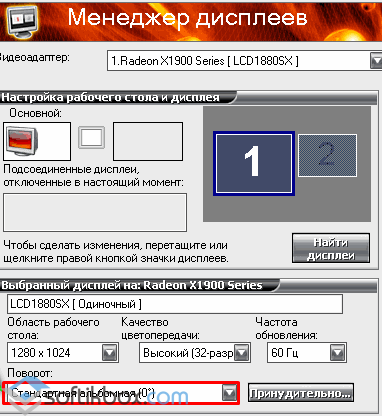
Intel uchun siz ekranning to'g'ri ekranini quyidagicha yoqishingiz mumkin:
- Ish stolidagi sichqonchani o'ng tugmasini bosing va "Graphic Settings" -ni tanlang.
- Intel Grafik boshqaruv paneli ochiladi. "Sozlamalar" ni tanlang.

- 90 graduslik burilishni aniqlang.
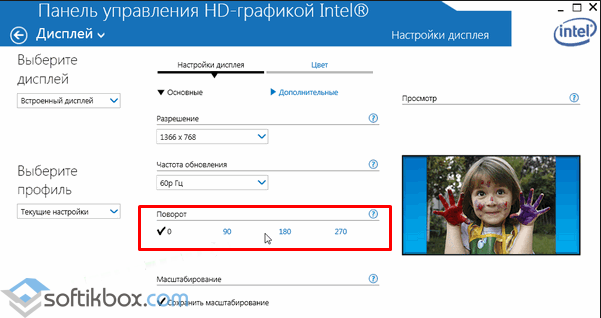
Agar Windows 10 ekrani ekran tez-tez ekranga aylantirilsa, siz avtomatik ravishda aylanishni o'chirib qo'yishingiz mumkin. Buning uchun masaüstündeki o'ng tugmasini bosing, "Graphic Settings" yoki "Graphic Settings" -ni tanlang, "Hot Keys" ni tanlang va "Disable" ni bosing.
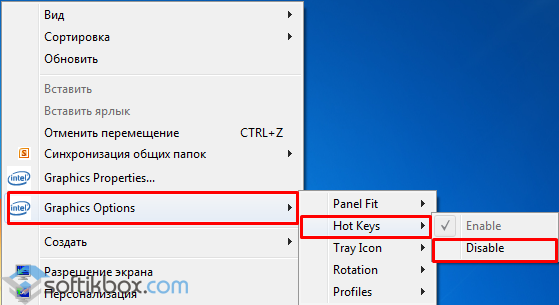
Endi klaviatura kombinatsiyalarini tasodifan bosib ekranni almashtira olmaysiz.
Agar bunday hodisaga duch kelsangiz va bilishingiz kerak bo'lsa ekranni qanday qilib almashtirish mumkin an'anaviy holatda bo'lsa, ehtimol siz teskari ekranni tizza kompyuteringizda yoki kompyuteringizda dastlabki holatiga qaytarish uchun klaviatura yorlig'ini yoki qisqa tugmalarni qidirmoqdasiz. Ushbu usul har qanday operatsion tizim uchun Windows XP, 7, 8.1, 10 uchun javob beradi. Bu erda ko'p sabablar bo'lishi mumkin: siz yoki farzandingiz tasodifan klaviaturani yozib oladi. Dahshatli emas Ushbu maqolada keyingi maqolada yechim bor: "Klaviaturadagi Ctrl + Alt + o'q tugmalar birikmasi" yordam beradi. Keling, ushbu kalit birikmalarini saralaymiz.
Ish stoli ekranini qanday qilib almashtirish mumkin. "Ctrl + Alt +" tugmachasi
Displeyni asl holatiga o'tkazing
"Ctrl + Alt + ↓" tugmalar birikmasi
Ekranni teskari burab qo'ying
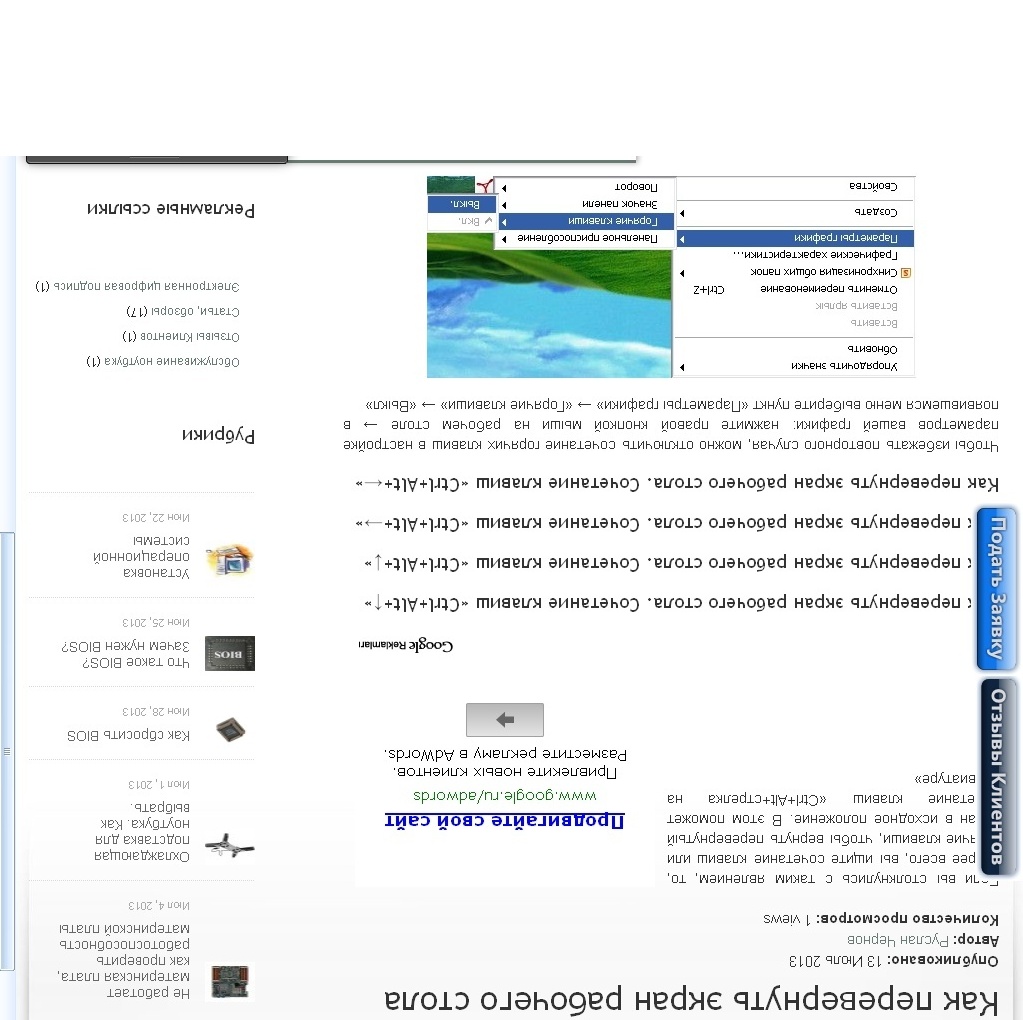
"Ctrl + Alt + →" tugmachasi tugmasi
Ekranni o'ng tomonga aylantiring
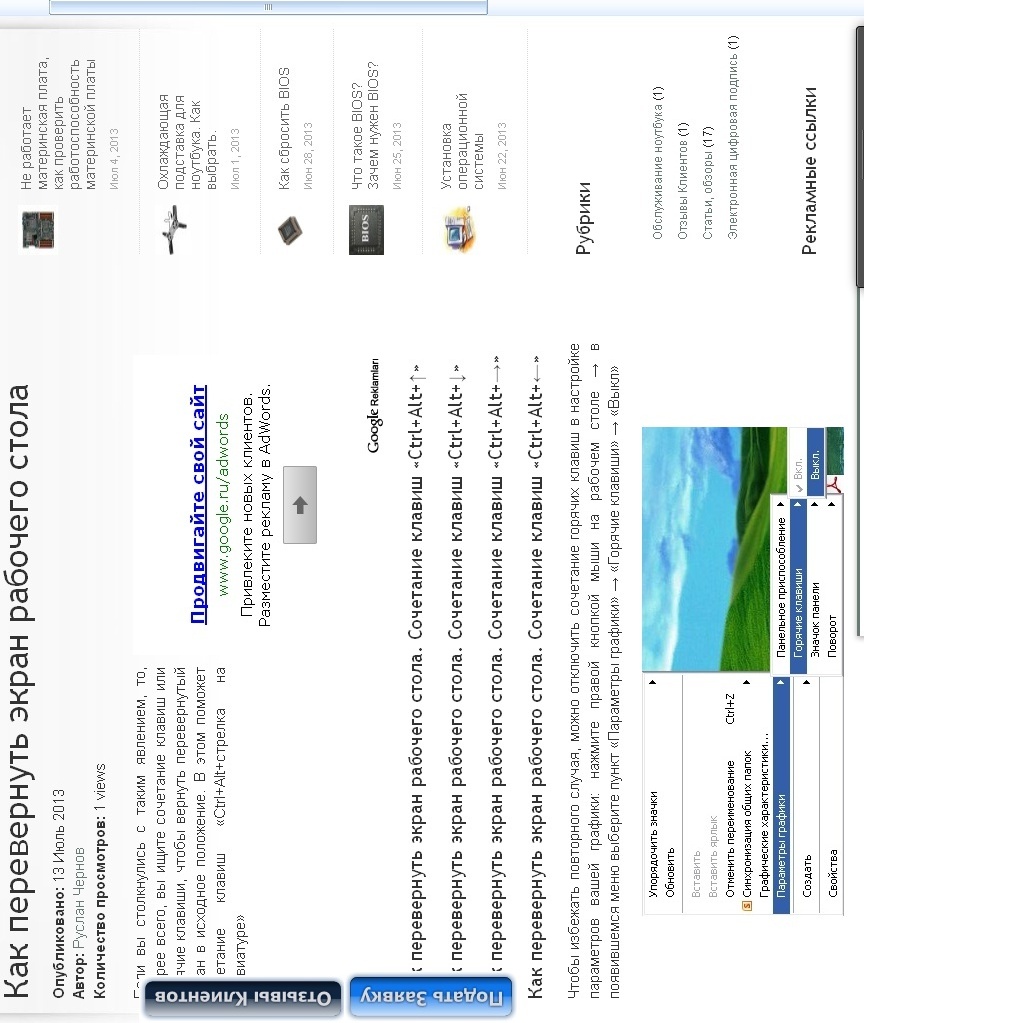
"Ctrl + Alt + ←" tugmalar birikmasi
Displeyni chapga aylantiring

Shunday qilib, muammo hal qilindi, ammo ha, kelajakda hech qanday xato bo'lmaydi, men sizga maslahat beraman tezkor tugmalardan foydalanishni o'chirib qo'yish orqali keyingi sozlamalari (Displeydagi tafsilotlar):
- Ish stolida o'ng tugmasini bosing;
- In kontekst menyusi "Graphics Settings" elementini tanlang;
- "Qisqa klavishlar";
- "O'chirilgan".
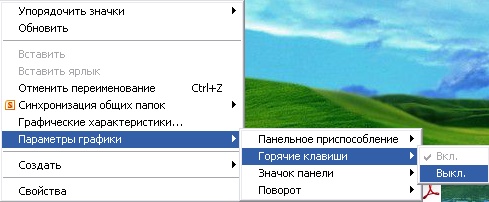
Umid qilamanki, sizga juda ko'p yordam berdim. O'zingiz yoqtirgan ma'ruzalaringiz va sharhlaringizga xursand bo'laman. Hammaga omad!
Displeyni noutbukga qanday qaytarish mumkin - quyida ko'rsatilganidek, ekranning teskari tomonga burilib qolganini aniqlaydigan qidiruv tizimi foydalanuvchilariga murojaat qiling.
Turli vaziyatlar mavjud - tasodifiy tugmachalar, mushuk klaviatura yoki do'stlari bilan hazillashib ketdi - va noutbuk ekranidagi har bir narsa 90 gradusga aylanadi yoki pastga aylanadi. Keyin mantiqiy savol tug'iladiekranni noutbukga qanday qaytarish mumkin?
Aslida, Internetda bunday hodisa yuzaga kelishining ko'plab usullarini va tushuntirishlarini topishingiz mumkin, ammo bularning hammasi uchta oddiy usullar va bitta tushuntirish.
Ko'pincha, foydalanuvchi tasodifan unga noma'lum klaviatura yorliqlarini bosadi va ular tizimli bo'ladi.
Buning sababi videokamerada yoki butun tizimda xatoliklarga olib kelmaydi. Muammolarni, ehtimol, klaviaturaning noto'g'ri ishlashi bilan bog'liq bo'lishi mumkin - agar ba'zi bir tugmachalar mustaqil ravishda bosilsa, inson aralashuvisiz.
Bu klaviatura yoshi, tugmachalarga zarar etkazishi yoki shunga o'xshash sabablarga ko'ra sodir bo'lishi mumkin. Qanday bo'lmasin, bu muammoni juda sodda tarzda hal etilmoqda.
1-usul. Tizim yorliqlarini bosing
Tizimning tugma kombinatsiyasini bosish orqali bunday muammolar mavjudligi sababli, u xuddi shunday tarzda echilishi mumkin. Ushbu kombinatsiyalar quyidagicha:
- Ctrl+Quyi+ ↓ - ekranda hamma narsani butunlay aylantirish;
- Ctrl+Quyi+ - sahifani aylantirish, ya'ni uni oddiy holatiga qaytarish;
- Ctrl+Quyi+ → - sahifani 90 daraja o'ng tomonga o'girish;
- Ctrl+Quyi+ ← - sahifani chap tomonga 90 daraja burab qo'ying.
Ko'p hollarda kombinatsiyani bosish yordam beradi Ctrl+ Quyi+. Aks holda, ekran oddiy holiga qaytgunicha, barcha mumkin bo'lgan kombinatsiyalarni sinab ko'rishingiz mumkin.
Maslahat: Agar siz bu klaviatura yorliqlarini printsipial ishlashni xohlamasangiz, stoli o'ng tugmasini bosib, "Grafik opsiyalari" ni, keyin "Qisqa klavishlar" ni tanlab, "O'chirish" tugmasini bosing ( 1-rasm).
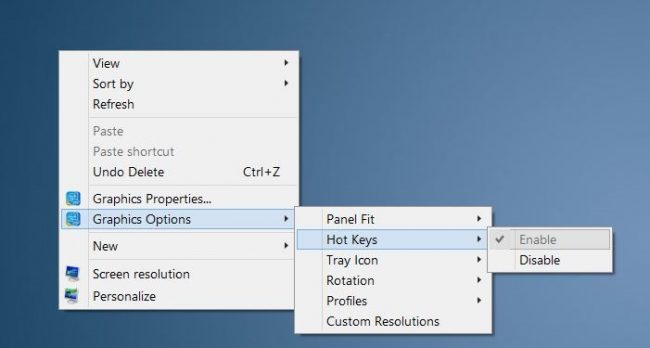
2-usul. Intel sozlamalari orqali
Ba'zi hollarda, yuqorida tavsiflangan tugmalar tugmachalari ishlamaydi. Bundan tashqari, ular harakat qilishlari mumkin, lekin yuqorida tavsiflangan standartlardan farq qilishi mumkin.
Shunday qilib, muammo, masalan, rotatorning qisqa tugmalari Intel protsessorining boshqaruv panelida yozilganligi sababli yuzaga kelishi mumkin. Va ularni o'chirish yoki o'zgartirish uchun quyidagilarni amalga oshirish kerak:
- Intel grafik boshqaruv paneliga o'ting. Ko'pincha tezkor kirish asboblar panelidagi Intel belgisiga bosish mumkin (2-rasm).

- Uni bosgandan so'ng, Grafik xususiyatlari yoki "Tasvir xususiyatlari" ni tanlashingiz kerak bo'lgan kichik pop-up menyusi paydo bo'ladi.
Maslahat: "Graphics Properties" elementini chertganingizda, sozlash rejimlarining uchta usuli - asosiy, rivojlangan va sozlash rejimi ko'rinadi. Ikkinchisini, ya'ni "O'rnatish tartibi" ni tanlashimiz kerak.
- Agar kelajakda ekranning o'z-o'zidan aylanishini istamasangiz, Intel Sozlamalar panelida Hot Key Functionality yoki "Shortcut keys" funksiyasi yonidagi katakchani olib tashlashingiz kerak (3-rasm).

Shakl. 3. Intel qisqa klavishlar sozlamalari paneli
- Keyin chap tarafdagi menyuda "Options and Support" ni yoki "Options Support" ni tanlashingiz kerak.
- Kerakli joylarda ekranni tiklash uchun kerakli qisqa tugmalari o'rnating. Klaviaturani belgilash uchun biz ushbu ko'rsatmaning birinchi usulida chaqirgan narsalardan foydalanishimiz mumkin.
Kompyuter monitorlari va tizza displeylari faqat odatdagi gorizontal holatda emas, balki boshqa har qanday holatda ham qo'llanilishi mumkin. Va bunday ekranga qulay tarzda qarash uchun tasvirni aylantirish kerak. Windows 8 da qanday bajariladi?
Ekranni qisqa klavishlar bilan aylantiring
Hotkeys eng oson, eng tezkor va eng ko'p qulay usul displeyni kompyuter va tizza kompyuteriga kerakli joyga klaviatura bilan aylantiring. Quyidagi kombinatsiyalar turli xil bo'ladi windows versiyalari, shu jumladan Windows 8 uchun.
- Ctrl + Alt + yuqoriga o'q - ekranni oddiy ko'rinishga (landshaft yo'nalishini) beradi.
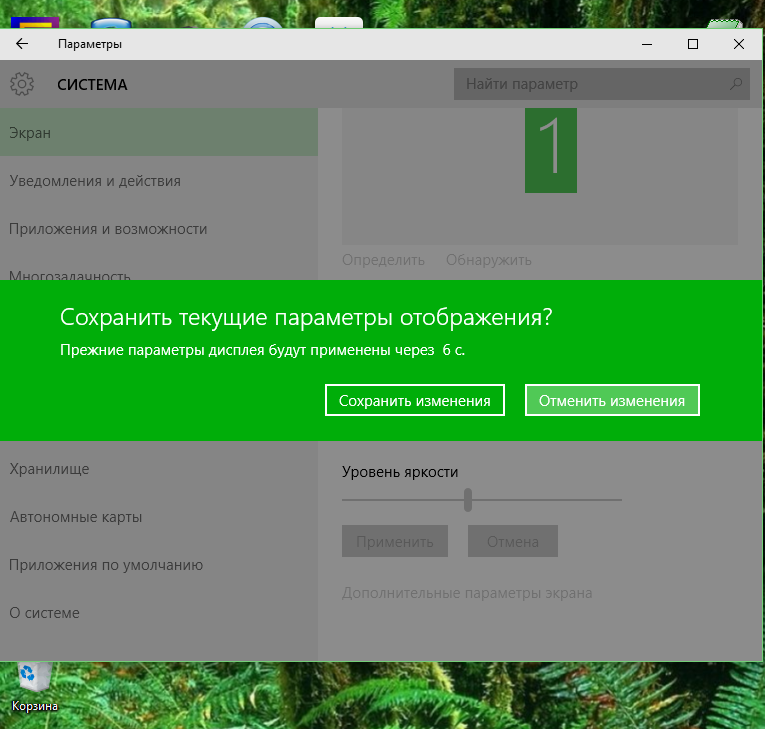
- Ctrl + Alt + O'ngga Ok- ekranni o'ng tomonga qaytaradi (portret yoki vertikal yo'nalish).
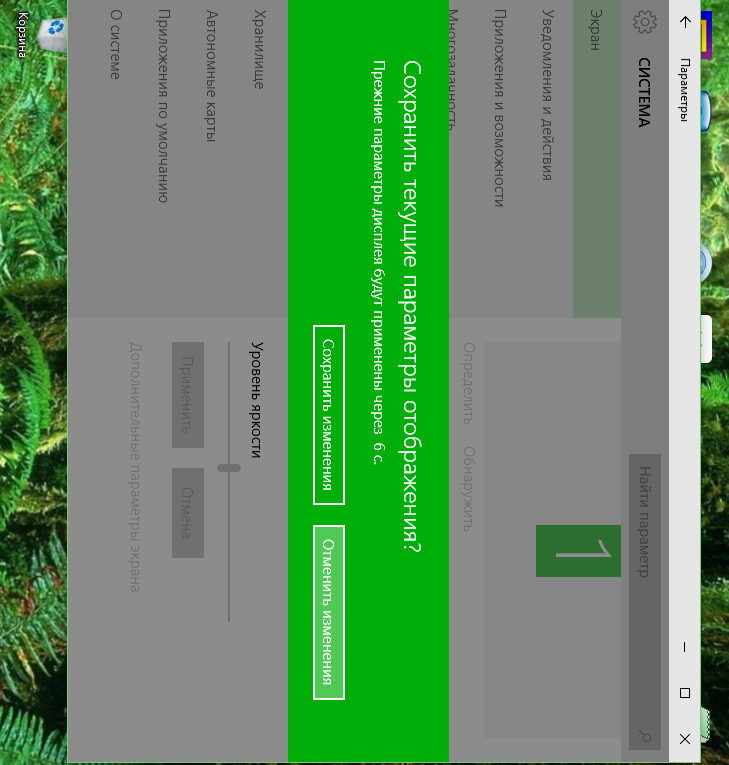
- Ctrl + Alt + chap o'q- ekranni chap tomonga qaytaradi (portret yoki vertikal yo'nalish).
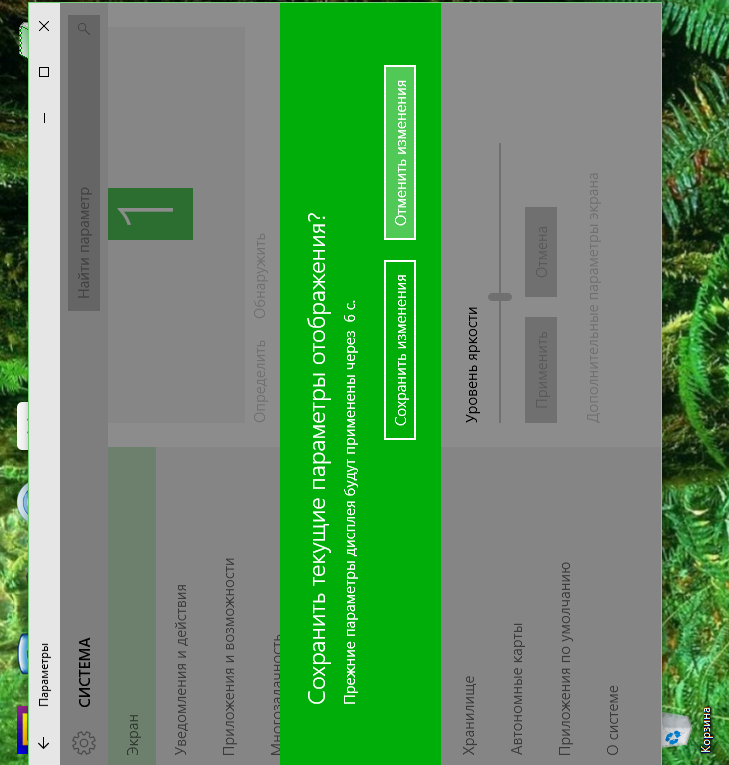
- Ctrl + Alt + pastga o'q- ekranni teskarisini aylantiradi (landshaft yo'nalishi).
Rasmni ekran sozlamalari bilan aylantiring
- Windows tugmasining kontekst menyusini oching va boshqaruv panelini ishga tushiring.
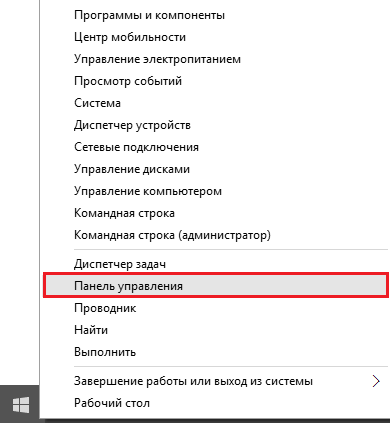
- Ekran ilovasini oching.
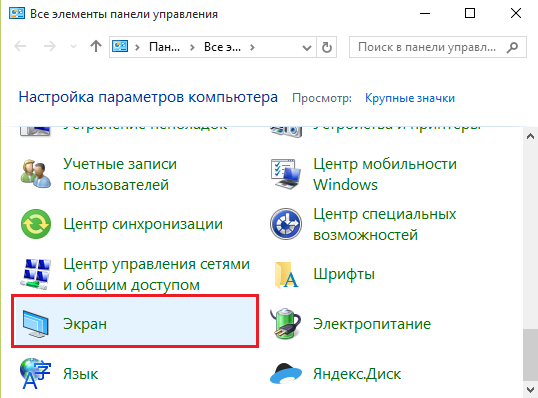
- "Displey sozlamalari sozlamalari" panelini bosing.
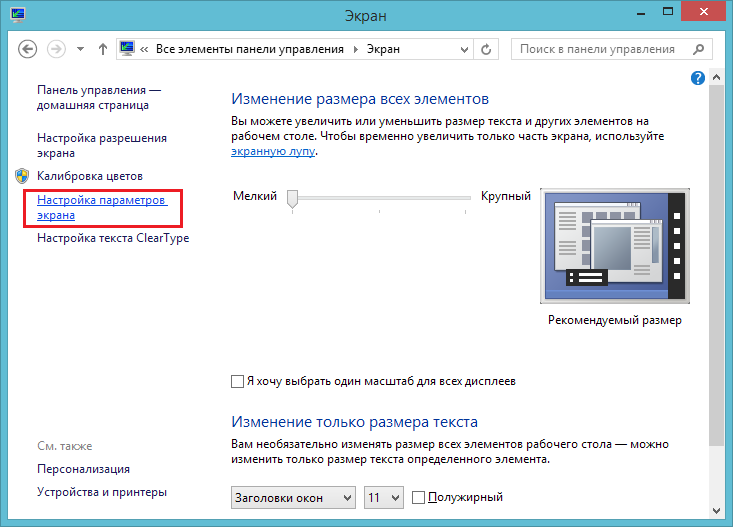
- "Orientation" ochiladigan ro'yxatini oching va kerakli elementni bosing. Orientatsiya "Landshaft" ekranning normal holatiga mos keladi. "Portret" - chapga buriling. "Albom inverted" - pastga aylantiriladi. "Portret inverted" - o'ngga buriladi.
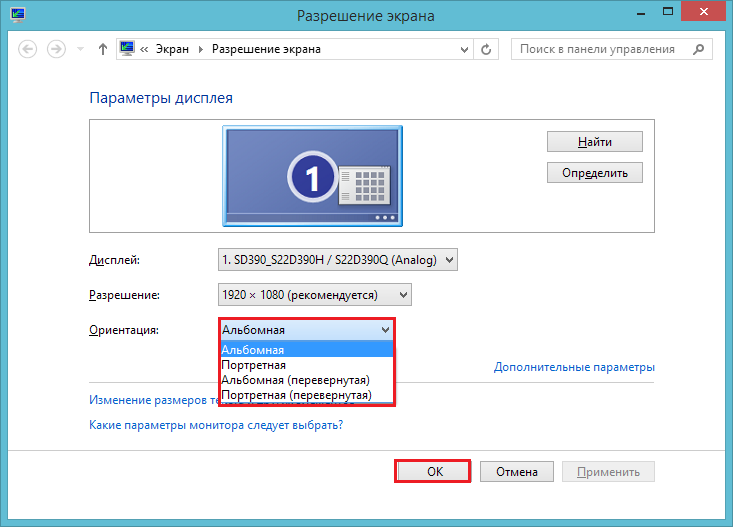
Ekran kerakli joyga o'tgandan so'ng, sozlamani saqlang.
Stol kontekst menyusidan ekran parametrlariga kirishingiz mumkin. "Ekran o'lchamlari" elementini tanlash kerak.
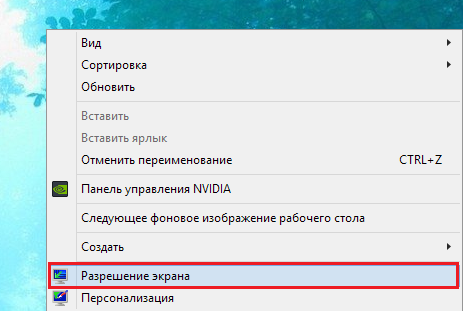
Video karta yordamchilari orqali ekranni aylantirish
Bu erda protsedura noutbukda yoki kompyuterda qaysi video karta (aniqrog'i, video chip) ishlatilganiga bog'liq. Eng keng tarqalgan NVidia, AMD va Intelni ko'rib chiqing.
Windows 8 da NVidia boshqaruv panelini ishlatib ekranni qanday qilib almashtirish mumkin
NVidia boshqaruv paneli ish stoli kontekst menyusiga ishga tushirish tugmasi qo'shiladi. Unga bosing va sozlash dasturini kiriting.
Vazifa ro'yxati "Ko'rish" yorlig'ini oching va "Ekranni aylantirish" ni bosing. Oynaning o'ng yarmida kerakli ekran yo'nalishini tanlang. Sozlamani qo'llang.

Windows 8 da Catalyst Control Center yordamida ekranni qanday qilib almashtirish mumkin
Catalyst Control Center dasturi AMD markali video qurilmalarini boshqaradi. Stolning kontekst menyusidan NVidia panelining ishga tushiriladigan joyidan kirishingiz mumkin. "Grafika xususiyatlari" qutisi elementining yuqori qismida bosing.

Catalyst Control Center-da "Common Display Tasks" ro'yxatini oching va "Desktop rotate" ni tanlang. Kerakli sozlamani o'ng yarmida bosing va o'zgarishlarni saqlang.

Displeyni integratsiya qilingan Intel grafika bilan birga noutbukda qanday aylantirish mumkin
Intelning grafik boshqaruvi vositasi o'z tarkiblarini ekran kontekst menyusiga qo'shib ham beradi. Bizga kerak bo'lgan "Grafik optsiyalar" deb ataladi. Ushbu elementni bosganingizda, "Rotate" -ni tanlang va ekranni kengaytirish uchun qancha daraja kerakligini tanlang. Eng yuqori ko'rsatkich parametr normal ko'rinishga qaytaradi.

Qaytish burchagini noto'g'ri tanlagan bo'lsangiz, nima qilish kerak? Sozlama ekranning xususiyatlari orqali amalga oshirilgan bo'lsa, uni tasdiqlash talab etiladi, aks holda displey 10 soniyadan keyin avvalgi ko'rinishiga qaytadi.
Ekranni NVidia, AMD yoki Intel'dan grafik boshqaruv vositalari orqali tarqatgan bo'lsangiz, Windows 8-da sozlama darhol kuchga kiradi. Uni bekor qilish uchun, aksincha qilish kerak bo'ladi - xuddi shu menyuga o'ting va ekranni an'anaviy ko'rinishga qaytarish uchun variantni tanlang.
Juda tez-tez, noutbukda ishlayotganingizda uni tarqatish uchun sizni tortadi. Va buni bilishingiz kerak, buning uchun faqatgina mumkin emas, balki juda oddiy. Laptop ekrani statsionar monitorlardan ko'ra ko'proq formatlarni qo'llab-quvvatlaydi. Laptopdagi joylashuvidan jarayonda qulaylik mavjud.
Sizga kerak bo'ladi:
- vaqt
- asosiy kompyuter foydalanuvchisi bilimi
- bir noutbuk
Ba'zi hollarda tasvirni monitorga joylashtirish tavsiya etiladi. Monitor ekranini qanday qilib almashtirishni tushunish uchun, qaysi birini bilishingiz kerak operatsion tizim Operatsion tizim tizza kompyuteriga o'rnatilgan.
Tiklanish uchun ko'rsatmalar
- Laptopda Windows 7 yoki ishlayotgan bo'lsa Windows Vista, stolning bo'sh joyiga o'ng tugmasini bosib kontekst menyusini ochishingiz kerak. Ko'rsatilgan ro'yxatda "Displey ravshanligi" bandini tanlang. Displey sozlamalarini o'zgartirish imkonini beruvchi dialog oynasi ochiladi.
- Ekranni aylantirish vazifasi "Orientation" yorlig'i yonida joylashgan ro'yxatda joylashgan. Ochilishdan keyin tavsiya etilgan to'rtta to'ntarishning eng yaxshi variantini tanlash kerak. Rasmni ekranda ochish uchun, endi faqat "OK" tugmasini bosish bilan tanlovni tasdiqlashingiz kerak.
- Ushbu operatsion tizimlarda siz ekranni tizza kompyuteriga ko'proq aylantira olasiz oddiy tarzda. Buning uchun faqat bitta menyudan foydalaning, faqat kursor "Grafik sozlamalari" yozuviga ishora qilishi kerak. "Rotate" so'zi ochilgan bo'limlar ro'yxatida paydo bo'ladi. Uni bosgandan so'ng, monitorda tasvirning o'rnini o'zgartirish variantlariga kirishingiz mumkin. Tanlovni amalga oshiring va tasdiqlang.
- Agar tizza kompyuter ishlayotgan bo'lsa oyna tizimi XP tasvirni aylantirish algoritmi video kartaning turiga bog'liq. Misol uchun, agar biz gapirayotgan bo'lsak nvidia video kartasi, kontekst menyusida "NVIDIA Control Panel" elementi ochiladi. Tanlaganingizdan so'ng, chapdagi vazifalar ro'yxatida "Displeyni aylantirish" tugmasini bosishingiz kerak. Tasvirning joylashuvi uchun to'rtta variantga ruxsat. Sizni qiziqtirgan kishining yaqinida siz markni qo'yishingiz va derazani yopishingiz kerak.
- Windows XP da monitör ekranini aylantirish boshqa yo'l bo'lishi mumkin. Ish stoli tepsidagi video karta belgisini toping va o'ng tugmasini bosing. Menyuda "Rotation settings" bo'lim mavjud. Kursorni ochganda, ro'yxat ochiladi. Optimal pozitsiyani tanlang.
- Monitor ekranini tiklash uchun kalit birikmasi ham mavjud:
Alt + Ctrl (Strg) + Tepaga strelka - tasvirni 180 gradus aylantirish;
Alt + Ctrl (Strg) + Yuqori o'q - tasvirni asl holatiga qaytarish.
Ushbu oddiy operatsiyalarni bajarish kompyuterda ishlashni yanada qulayroq qilishga yordam beradi. O'zingizni sinab ko'ring.






